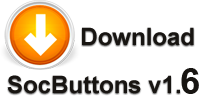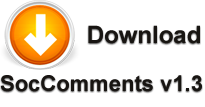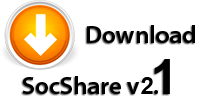Как вставить форму поиска в меню
Для веб-сайтов очень удобно размещать функции в верхних меню. Вы можете найти некоторые сайты на которых размещена форма входа в верхнем меню. Другие - с рекламой или формой для поиска по сайту.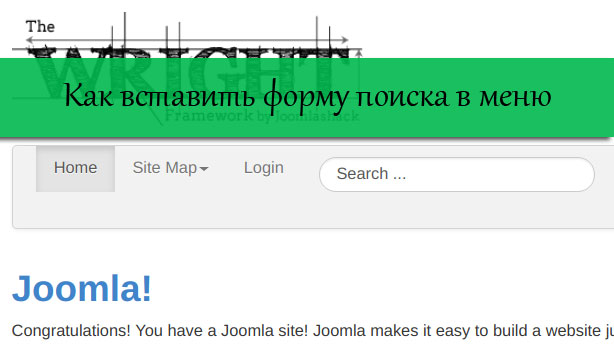
В этом уроке вы узнаете, как встроить модуль поиска в свое главное меню Joomla в качестве элемента меню. Без кодирования. Чтобы выполнить эту работу, мы просто используем бесплатное и очень популярное расширение под названием «Modules Anywhere».
Шаг 1. Установка "Modules Anywhere"
Перейдите на страницу «Модули Anywhere» и нажмите кнопку «Загрузить бесплатно».
- Войдите в свою административную часть Joomla.
- Откройте «Расширения»> «Менеджер расширений»> Установка.
- Перейдите на вкладку «Загрузить файл пакета».
- Нажмите кнопку зеленую кнопку «Или выберите файл».
- Найдите загруженный файл «Modules Anywhere» и дважды щелкните его, чтобы установить его.
- Отлично! Вы только что установили пакет Modules Anywhere на свой сайт. Это поможет вам встроить модуль поиска или любой другой модуль в это самое главное меню Joomla.
Шаг 2. Создание поискового модуля
На этом этапе вы создадите модуль поиска, который будет встроен в верхнее меню в качестве элемента меню.
Перейдите в раздел Расширения> Модули.
Вы попадете на страницу администрирования модулей (сайта). Нажмите «Создать».
Вы увидите список «Выбор типа модуля».
Прокрутите немного вниз и нажмите «Поиск».
Введите «Мой поиск для верхнего меню» в поле «Название».
Найдите параметр «Показать название» и установите его в «Скрыть».
Нажмите «Сохранить и закрыть».
Вы снова увидите страницу «Модули (сайт)». Найдите только что созданный модуль «Мой поиск для верхнего меню». Обратите внимание на его идентификационный номер. В моем примере идентификационный номер равен 35.
Шаг 3. Создание пункта меню для модуля поиска
Ваш новый модуль поиска теперь готов к отображению. Давайте покажем его как обычный пункт меню Joomla в нашем верхнем меню.
Перейдите в меню> <ваше главное меню>> Добавить новый пункт меню. Для этого урока я использую основное меню.
Выберите свое главное меню в поле «Меню». В моем случае это главное меню.
Введите {module 35}, включая фигурные скобки, в поле «Название меню».
Нажмите «Выбрать».
Появится модальное поле «Тип элемента меню». Перейдите в раздел Системные ссылки> Разделитель.
Нажмите «Сохранить и закрыть».
Вы увидите свой новый пункт меню, указанный вместе с остальными элементами верхнего меню.

Шаг №4. Проверьте итоговый результат
Посетите свой сайт. Взгляните на главное меню. Вы увидите, что теперь он включает ваш модуль поиска. Так же, как вы планировали в начале этого урока.
Вот он! Оставьте свои комментарии или вопросы ниже.
Комментировать статью: